8 façons de résoudre le risque que le multijoueur Rain 2 ne fonctionne pas
Divers / / November 28, 2021
Risk of Rain 2 est un jeu multijoueur qui a reçu des critiques et des retours d'étincelles depuis son lancement en mars 2019. Avec autant de jeux de tir disponibles sur le marché aujourd'hui, ce jeu se distingue et a attiré un large éventail de publics. Cependant, peu d'utilisateurs ont signalé que le problème de non-fonctionnement du multijoueur Risk of Rain 2 les agaçait souvent. Tandis que d'autres aiment jouer au jeu en mode multijoueur, sans aucun problème. Cependant, il a également été signalé que le jeu perdait la connexion avec l'hôte et, par conséquent, se plantait fréquemment. Ainsi, aujourd'hui, nous vous aiderons à résoudre le problème de non-démarrage du multijoueur Risk of Rain 2 sur Windows 10.
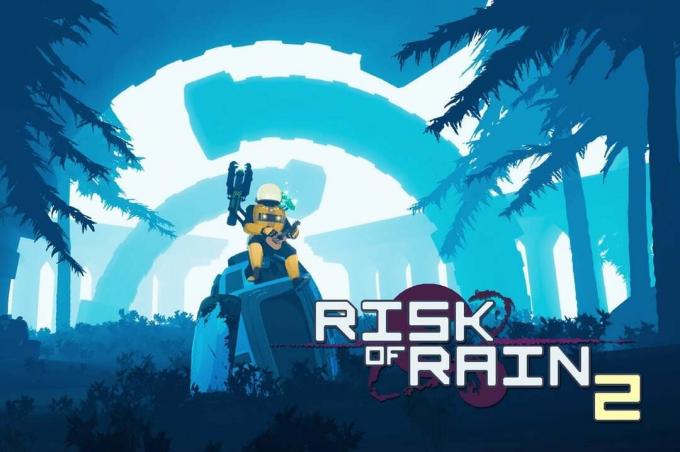
Contenu
- Comment résoudre le problème de non-fonctionnement du risque de non-fonctionnement du multijoueur Rain 2
- Méthode 1: Redémarrez le PC Windows 10.
- Méthode 2: Exécuter le risque de pluie 2 en tant qu'administrateur
- Méthode 3: Vérifier l'intégrité des fichiers du jeu (Steam uniquement)
- Méthode 4: ajouter une exception de jeu au pare-feu Windows Defender
- Méthode 5: désactiver le pare-feu Windows Defender (non recommandé)
- Méthode 6: Désactiver/Désinstaller un antivirus tiers.
- Méthode 7: redirection de port
- Méthode 8: Mettez à jour Windows.
- Problèmes connexes
Comment résoudre le problème de non-fonctionnement du risque de non-fonctionnement du multijoueur Rain 2
De nombreuses raisons entraînent le non-démarrage du multijoueur Risk of Rain 2, telles que :
- Problèmes de pare-feu - Si votre pare-feu Windows Defender ou un antivirus tiers bloque Risk of Rain 2, il se peut que vous n'accédiez pas à quelques fonctionnalités. Par conséquent, cela déclenchera ledit problème.
- Fichiers locaux corrompus - Les fichiers et données de jeu corrompus peuvent causer ce problème.
- Ports de jeu bloqués – Lorsque le routeur que vous utilisez vous a attribué le même port que le jeu utilise à d'autres fins, vous rencontrerez ce problème.
- Privilèges d'administrateur - Si vous n'exécutez pas Steam en tant qu'administrateur, vous risquez de rencontrer le problème Risk of Rain 2 ne fonctionne pas. Assurez-vous également que le fichier steam_appid.txt n'est pas supprimé à chaque fois que vous lancez le jeu.
Contrôles préliminaires
Avant de commencer le dépannage,
- Assurer internet bon débit lien.
- Vérifier la configuration minimale requise pour que le jeu fonctionne correctement.
- Connectez-vous en tant qu'administrateur puis lancez le jeu.
Méthode 1: Redémarrez le PC Windows 10
Cette méthode peut sembler trop simple, mais elle est fonctionnellement adéquate.
1. Sortir de Risque de pluie 2 et fermez tous les autres programmes similaires de Gestionnaire des tâches.
2. Naviguez vers le Le menu Démarrer en appuyant sur la Clé Windows.
3. Maintenant, sélectionnez le Icône d'alimentation.
4. Plusieurs options comme Dormir, Fermer, et Redémarrage sera affiché. Ici, cliquez sur Redémarrage, comme montré.
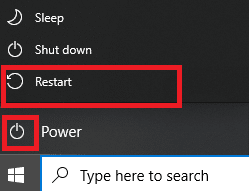
5. Après redémarrage, lancez le jeu. Vérifiez si le problème est résolu maintenant.
Méthode 2: Exécuter le risque de pluie 2 en tant qu'administrateur
Vous avez besoin de privilèges administratifs pour accéder à tous les fichiers et services dans n'importe quelle application, y compris les jeux. Si vous ne disposez pas des droits d'administration requis, vous pourriez être confronté au problème de non-démarrage de Risk of Rain 2. Par conséquent, lancez le jeu en tant qu'administrateur comme expliqué ci-dessous :
1. Faites un clic droit sur le Risque de pluie 2Raccourci.
2. Maintenant, cliquez sur Propriétés, comme montré.

3. Ici, passez au Compatibilité languette.
4. Maintenant, cochez la case à côté de Exécutez ce programme en tant qu'administrateur, tel que représenté.

5. Enfin, cliquez sur Appliquer > OK pour enregistrer ces modifications.
Lire aussi :Comment activer le contrôle de compte d'utilisateur dans les systèmes Windows
Méthode 3: Vérifier l'intégrité des fichiers du jeu (Steam uniquement)
Cette méthode est une solution simple à tous les problèmes associés aux jeux Steam et a fonctionné pour la plupart des utilisateurs. Dans ce processus, les fichiers de votre système seront comparés aux fichiers du serveur Steam. Et la différence constatée sera rectifiée par la réparation ou le remplacement des fichiers. Nous vous suggérons d'utiliser cette fonctionnalité incroyable sur Steam. Par conséquent, pour vérifier l'intégrité des fichiers du jeu, lisez notre guide sur Comment vérifier l'intégrité des fichiers de jeu sur Steam.

Méthode 4: Ajouter une exception de jeu à Pare-feu Windows Defender
Le pare-feu Windows agit comme un filtre dans votre système car il analyse et bloque les informations nuisibles. Cependant, parfois, les programmes de confiance sont également bloqués par le pare-feu. Par conséquent, dans de tels cas, ajoutez une exception du programme
1. appuie sur le les fenêtresclé, taper panneau de commande, et frappe Entrer pour le lancer.
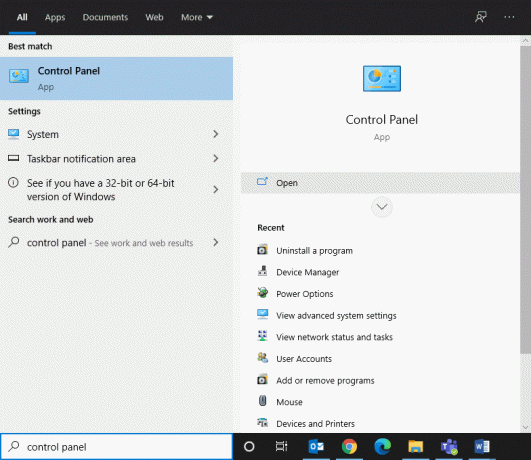
2. Ici, réglez Vu par>Grandes icônes et cliquez sur Pare-feu Windows Defender, comme montré.

3. Ensuite, cliquez sur Autoriser une application ou une fonctionnalité via le pare-feu Windows Defender, comme illustré ci-dessous.
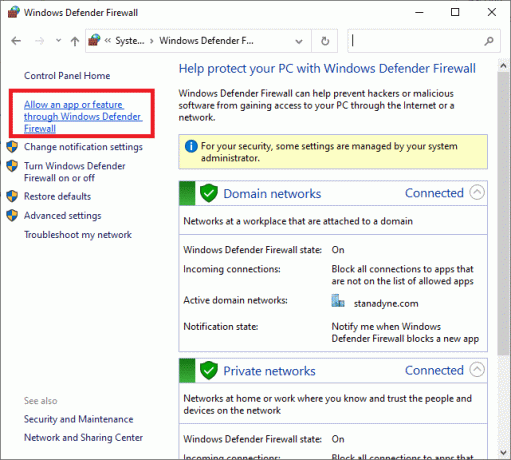
4. Puis clique Modifier les paramètres. Vérifier la Domaine, Privé & Publique cases correspondant à Risque de pluie 2 pour lui permettre de traverser le pare-feu.
Noter: Utilisation Autoriser une autre application… pour rechercher l'application particulière si elle n'apparaît pas dans la liste.
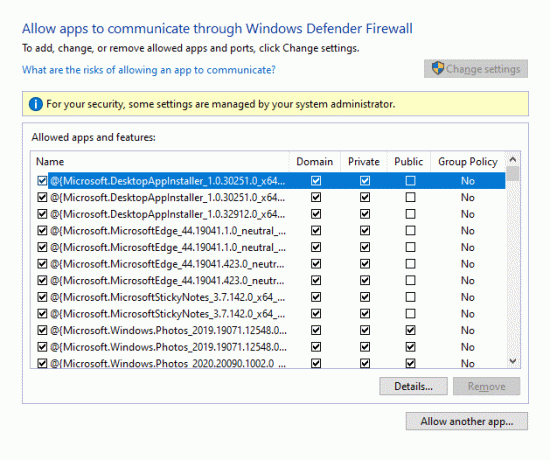
5. Enfin, cliquez sur d'accord.
Méthode 5: désactiver le pare-feu Windows Defender (non recommandé)
Si la méthode ci-dessus ne fonctionne pas, désactivez le pare-feu pour résoudre le problème de risque de pluie 2 multijoueur qui ne se lance pas sur Windows 10.
Noter: La désactivation du pare-feu rend votre système plus vulnérable aux attaques de logiciels malveillants ou de virus. Par conséquent, si vous choisissez de le faire, assurez-vous de l'activer peu de temps après avoir fini de jouer audit jeu.
1. Aller vers Panneau de configuration > Pare-feu Windows Defender comme mentionné ci-dessus.
2. Sélectionnez le Activer ou désactiver le pare-feu Windows Defender option dans le volet de gauche, comme mis en évidence.
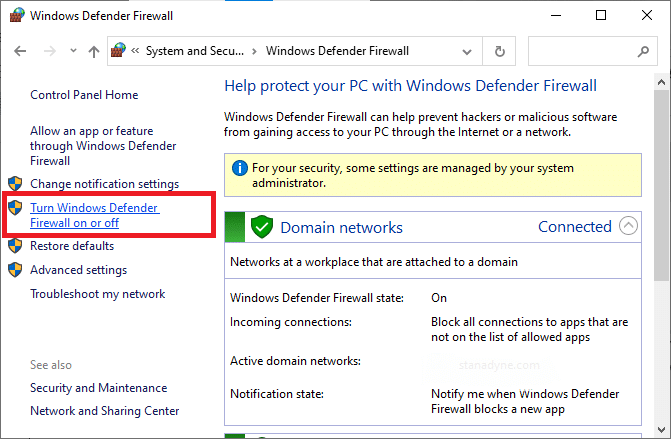
3. Ici, sélectionnez le Désactiver le pare-feu Windows Defender (non recommandé) option pour chaque paramètre réseau disponible, à savoir Domaine, Publique & Privé.

4. Redémarrervotre ordinateur. Vérifiez si le problème de non-fonctionnement du multijoueur Risk of Rain 2 est résolu maintenant.
Lire aussi :Correction de l'erreur de chargement de l'application Steam 3:0000065432
Méthode 6: Désactiver/Désinstaller un antivirus tiers
Dans certains cas, un logiciel antivirus tiers empêche également l'ouverture du programme, ce qui ne permettra pas à votre jeu d'établir une connexion avec le serveur. Par conséquent, pour résoudre le même problème, vous pouvez temporairement désactiver ou désinstaller le programme antivirus installé sur votre ordinateur.
Noter: Nous avons montré les étapes pour Avast Antivirus Gratuit comme exemple ici. Suivez des étapes similaires sur d'autres applications de ce type.
Méthode 6A: Désactiver Avast Antivirus
1. Cliquez avec le bouton droit sur le Avast Antivirus icône dans le Barre des tâches.
2. Maintenant, sélectionnez, Contrôle des boucliers Avast, comme montré.
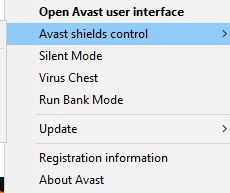
3. Choisissez l'un de ces option :
- Désactiver pendant 10 minutes
- Désactiver pendant 1 heure
- Désactiver jusqu'au redémarrage de l'ordinateur
- Désactiver définitivement
Méthode 6B: Désinstaller Avast Antivirus
1. Lancer Panneau de commande et cliquez sur Désinstaller un programme sous le Programmes section, comme souligné.
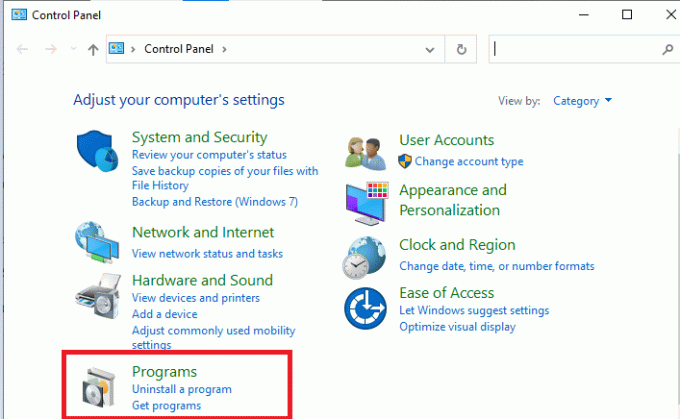
2. Ici, faites un clic droit sur AvastAntivirus gratuit puis cliquez sur Désinstaller, comme illustré ci-dessous.

Méthode 7: redirection de port
Comme mentionné au début de cet article, si le routeur bloque vos ports de jeu, vous pouvez être confronté au problème de non-fonctionnement du multijoueur Risk of Rain 2. Cependant, vous pouvez transférer ces ports pour corriger le problème.
1. appuie sur le les fenêtres clé et type cmd. Cliquer sur Exécuter en tant qu'administrateur lancer Invite de commandes.

2. Maintenant, tapez ipconfig /tout et frappe Entrer, comme montré.
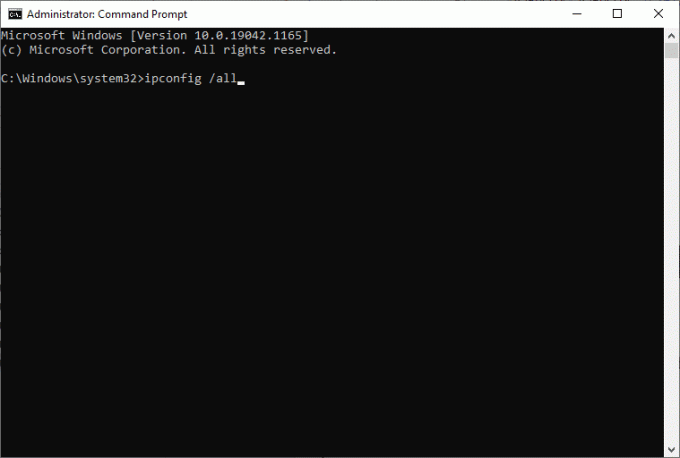
3. Notez les valeurs de Passerelle par défaut, Masque de sous-réseau, MAC, et DNS.

4. Pour ouvrir le Courir boîte de dialogue, appuyez sur la les fenêtres +R clé.
5. Taper ncpa.cpl et cliquez d'accord.
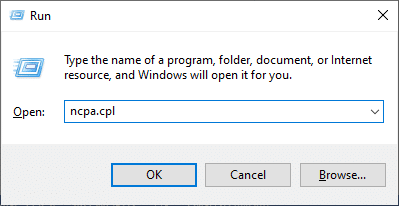
6. Faites un clic droit sur votre connexion réseau et cliquez sur Propriétés, comme souligné.
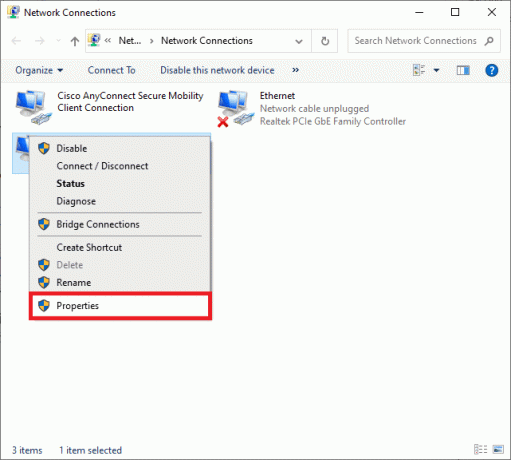
7. Ici, sélectionnez Protocole Internet version 4 (TCP/IPv4) et cliquez sur Propriétés.
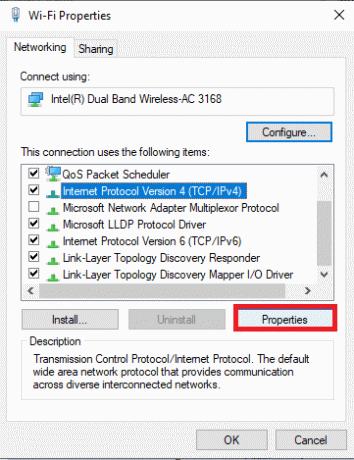
8. Sélectionnez l'icône Utilisez les adresses de serveur DNS suivantes.
9. Ensuite, entrez les valeurs ci-dessous :
Serveur DNS préféré: 8.8.8.8Serveur DNS alternatif: 8.8.4.4
10. Ensuite, vérifiez le Valider les paramètres à la sortie option et cliquez sur d'accord.
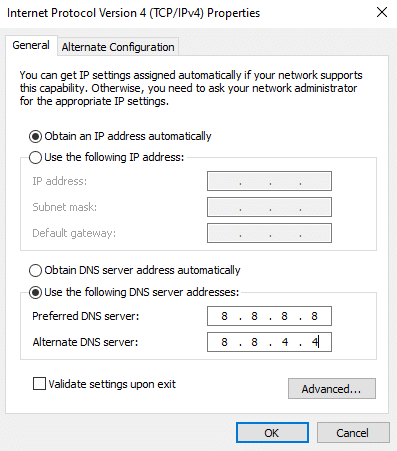
11. Lancez votre navigateur Internet et tapez tonadresse IP pour ouvrir les paramètres du routeur.
12. Entrez votre identifiants de connexion.
13. Aller vers Activer l'attribution manuelle sous Configuration de base, et cliquez sur Oui.
14. Maintenant, dans les paramètres DCHP, entrez votre Adresse Mac et adresse IP, et Serveurs DNS et cliquez sur sauvegarder.
15. Cliquer sur Redirection de port, et tapez la plage de ports suivante à ouvrir sous Début et Finir des champs:
TCP: 27015-27030, 27036-27037UDP: 4380, 27000-27031, 27036

16. Maintenant, tapez le Adresse IP statique vous avez créé et vérifié Permettre option.
17. Enfin, cliquez sur sauvegarder ou Appliquer bouton pour enregistrer les modifications.
18. Redémarrage votre routeur et votre PC. Vérifiez si le problème est résolu maintenant.
Lire aussi :Correction Le contenu ne peut pas être affiché car le contrôle S/MIME n'est pas disponible
Méthode 8: Mettre à jour Windows
Microsoft publie régulièrement des mises à jour pour corriger les bogues de votre système. Par conséquent, l'installation de nouvelles mises à jour peut vous aider à résoudre le problème de démarrage du multijoueur Risk of Rain 2.
1. appuie sur le Windows + je clés ensemble pour ouvrir Paramètres dans votre système.
2. Maintenant, sélectionnez Mise à jour et sécurité.
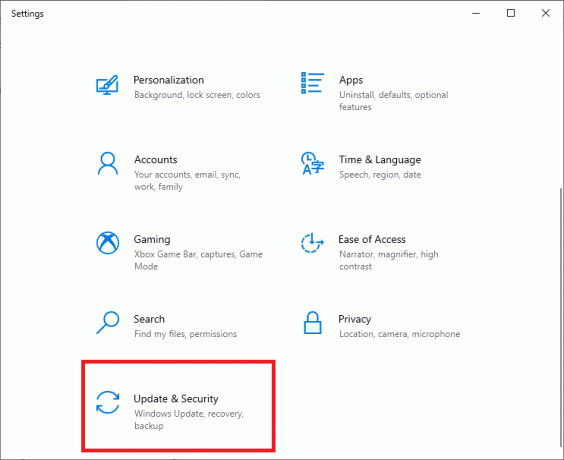
3. Maintenant, cliquez sur Vérifier les mises à jour bouton.

4A. Cliquez sur Installer maintenant pour télécharger et installer la dernière mise à jour disponible.

4B. Si votre système est déjà à jour, il affichera Vous êtes à jour un message.
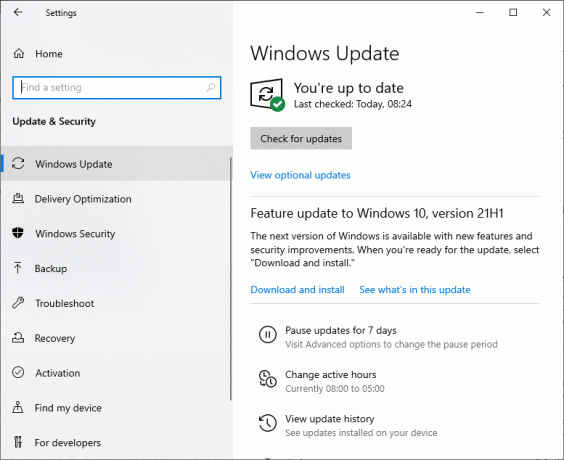
5. Redémarrage votre PC pour mettre en œuvre les dernières mises à jour.
Problèmes connexes
Quelques problèmes similaires à Risk of Rain 2 Multiplayer ne démarrent pas ont été répertoriés ci-dessous avec leurs solutions possibles :
- Écran noir multijoueur Risk of Rain 2 – Lancez le dépannage en exécutant le jeu avec des privilèges administratifs chaque fois que vous rencontrez ce problème. Ensuite, recherchez les fichiers manquants à l'aide de la fonction de vérification de l'intégrité des fichiers du jeu sur Steam.
- Risque de non-chargement de Rain 2 – Lorsque vous rencontrez ce problème, mettez à jour vos pilotes graphiques et résolvez les conflits avec les programmes de pare-feu et antivirus.
- Risque que le lobby multijoueur Rain 2 ne fonctionne pas – Redémarrez votre jeu lorsque vous rencontrez ce problème.
- Risque de perte de connexion Rain 2 – Réinitialisez votre routeur et demandez de l'aide à votre fournisseur d'accès Internet pour résoudre les problèmes de connectivité. Assurez-vous que les pilotes réseau sont mis à jour et utilisez un réseau filaire au lieu d'un réseau Wi-Fi.
conseillé
- Comment réparer Avast Update bloqué sur Windows 10
- Correction du non lancement de Star Wars Battlefront 2
- Correction du code d'erreur de Destiny 2 Brocoli
- Correction de Fallout 76 déconnecté du serveur
- Correction des chutes de cadre de League of Legends
Nous espérons que ce guide vous a été utile et que vous pourriez réparerRisque que le multijoueur Rain 2 ne fonctionne pasproblème sous Windows 10. Faites-nous savoir quelle méthode a fonctionné le mieux pour vous. De plus, si vous avez des questions/suggestions concernant cet article, n'hésitez pas à les déposer dans la section commentaires.



